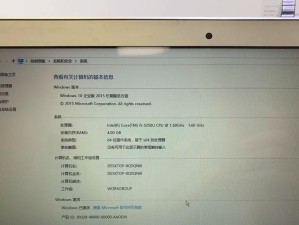在计算机维护和安装操作系统时,启动盘是一个非常重要的工具。而将U盘制作成启动盘是一种常见且方便的方法。本文将介绍如何将U盘格式化并配置为可用于启动的设备,并提供简单的步骤供读者参考。
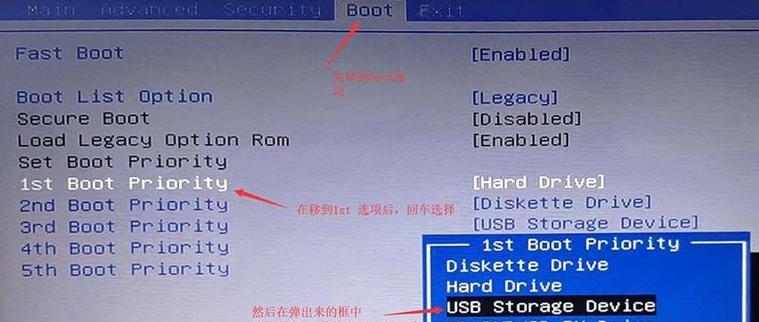
一:选择合适的U盘
为了将U盘制作成启动盘,首先需要选择一个合适的U盘。建议选择存储容量大于4GB的U盘,确保其能够容纳操作系统映像文件。
二:备份重要数据
在制作启动盘之前,建议先备份U盘中的重要数据。由于制作过程会格式化U盘,所有数据都将被删除。确保在操作之前备份好您的数据。
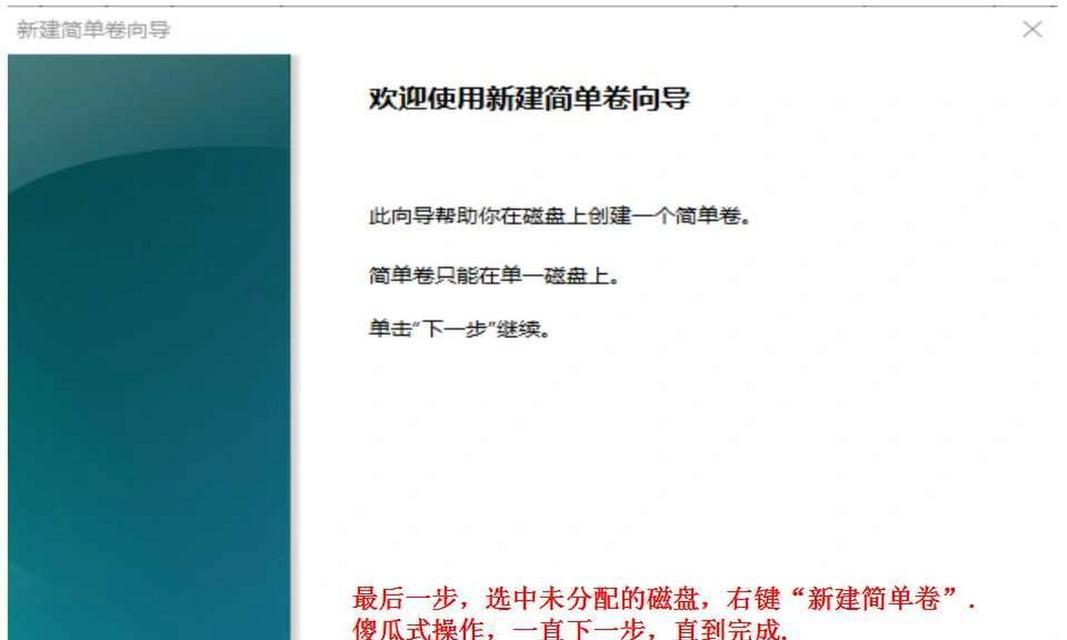
三:下载操作系统映像文件
要制作成启动盘,您需要下载操作系统的映像文件。这通常是一个ISO文件,可以从官方网站或第三方提供的可信赖来源下载。
四:下载并安装制作启动盘的工具
在制作启动盘之前,您需要下载并安装一种特定的工具来格式化和配置U盘。有许多免费的工具可供选择,如Rufus、UNetbootin等。
五:打开制作启动盘的工具
安装完成后,双击打开工具程序。确保U盘已插入计算机,并检查工具是否能够识别到U盘的存在。
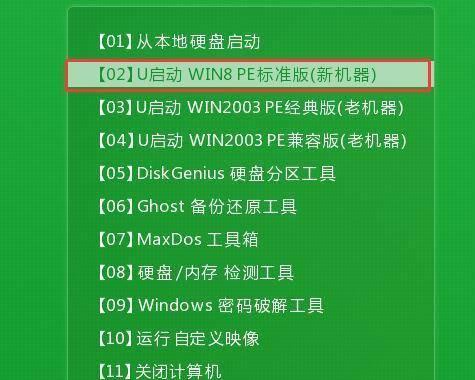
六:选择操作系统映像文件
在工具界面上,您将看到一个选项来选择操作系统映像文件。点击该选项,并浏览到您下载的操作系统映像文件所在的位置。
七:选择U盘作为目标设备
在工具界面上,您还需要选择U盘作为目标设备来制作启动盘。确保正确选择了U盘,并且没有选错其他存储设备。
八:配置启动盘设置
某些工具可能提供一些自定义设置选项,如分区方案、文件系统等。根据需要进行适当的配置,或者使用默认设置即可。
九:开始制作启动盘
当您完成所有配置后,点击“开始”或类似的按钮来开始制作启动盘。制作的过程可能需要一些时间,请耐心等待直至完成。
十:测试启动盘
制作完成后,您可以通过重新启动计算机并选择从U盘启动来测试制作的启动盘是否正常工作。确保您的计算机在BIOS中设置为从外部设备启动。
十一:常见问题及解决方法
在制作启动盘的过程中,可能会遇到一些常见的问题,如制作失败、U盘无法被识别等。本将提供一些常见问题的解决方法供读者参考。
十二:注意事项
在制作启动盘时,还有一些注意事项需要记住。例如,确保U盘具有足够的存储容量,避免在制作过程中拔出U盘等。
十三:其他制作启动盘的方法
除了使用特定的工具之外,还有其他方法可以将U盘制作成启动盘,例如使用命令行工具或其他操作系统自带的工具。这些方法可能需要更多的技术知识和操作经验。
十四:随时更新操作系统映像文件
由于操作系统的更新,建议定期更新您制作启动盘所使用的操作系统映像文件,以确保其为最新版本。
十五:
通过本文介绍的步骤,您可以轻松地将U盘制作成启动盘。这将为您提供方便快捷的方式来维护和安装操作系统。记住备份重要数据、选择合适的U盘、下载适当的映像文件、安装制作工具并按照步骤进行配置,您将能够成功地制作一个可靠的启动盘。